베이스 플레이트 지지 구조 추가
SLA/DLP, MPBF 또는 바인더 제팅 적층 기계가 선택된 적층 설정이 있는지 확인하십시오.
제조 작업공간 도구막대에서 적층 > 지지점> 기준 플레이트 지지점
 을 클릭합니다.
을 클릭합니다.기준 플레이트 지지점 대화상자가 열립니다.
지지되는 모형이 활성화된 상태로 캔버스에서 지원하려는 솔리드 바디, 솔리드 바디의 면 또는 메쉬 면 그룹을 클릭합니다.
팁: 특정 영역에서 지지점이 생성되지 않도록 하려면 방지 확인란을 선택하고 방지된 모형이 활성 상태인지 확인한 다음, 캔버스에서 솔리드 바디, 솔리드 바디의 면 또는 메쉬 면 그룹을 클릭합니다.(선택 사항) 이러한 지지점과 기존의 다른 지지점 간에 겹치지 않도록 거리를 적용하려면 형상 탭에서 다른 지지점까지의 거리 확인란을 선택한 다음 거리를 입력합니다.
일반 탭에서 경계 쉐이프를 선택하여 XY 평면에서 기준 판의 쉐이프 지정합니다.
외부 간격띄우기(XY 평면)를 입력하여 기준 플레이트가 덮여야 하는 영역을 결정합니다.
양수 값은 지지점을 부품의 등고선 너머로 연장하는 반면 음수 값은 내부에서 축소됩니다.
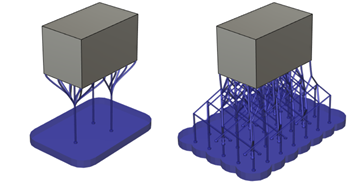
막대 지지점이 있는 기준 플레이트 지지점(왼쪽)과 격자 지지점이 있는 기준 플레이트 지지점(오른쪽)에 대한 5mm 간격띄우기 예입니다.
높이를 입력하여 지지점의 두께를 결정합니다.
기준 플레이트 지지점의 하단에서 상단까지의 테이퍼 각도를 입력합니다.

-60도(왼쪽), 0도(가운데) 및 60도(오른쪽) 예
패턴 유형을 선택하여 지지점이 솔리드 구조인지, 직사각형 또는 육각형 디자인을 기반으로 하는 구조인지를 결정합니다.

솔리드(왼쪽), 직사각형(가운데) 및 벌집(오른쪽) 예
확인을 클릭합니다.
지지점이 생성되고, 브라우저의 지지점 노드 아래에 기준 플레이트 지지점 하위 항목이 추가됩니다.
팁: 나중에 이러한 지지점 설정을 다시 사용하려면 하위 항목을 마우스 오른쪽 버튼으로 클릭하고 템플릿으로 저장을 선택하여 템플릿 라이브러리에 추가합니다.
이제 적층 도구 경로를 생성하고 시뮬레이션할 수 있습니다.
주: 이 기능은 SLA/DLP, MPBF 또는 바인더 제팅 기능이 있는 적층 기계를 선택하는 경우에만 사용할 수 있습니다.